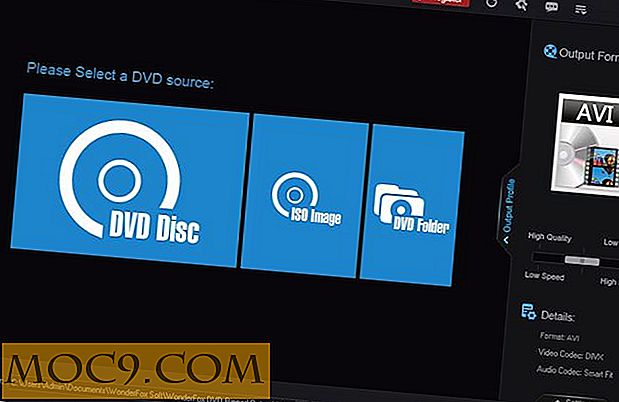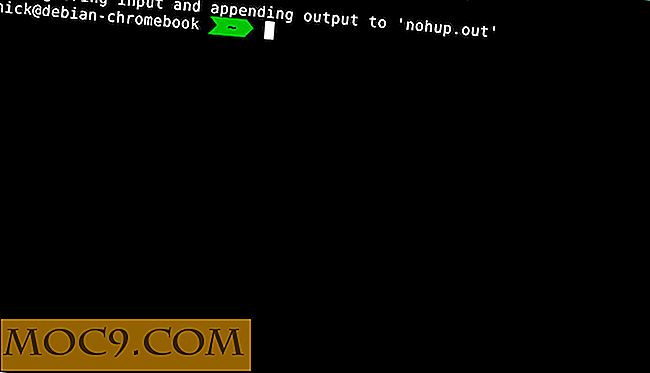विंडोज 10 संदर्भ मेनू से "स्काईडाइव प्रो" विकल्प कैसे निकालें
यदि आपने डिफ़ॉल्ट स्थापना विकल्पों के साथ Microsoft Office 2013 स्थापित किया है, तो आपको सबसे अधिक संभावना है कि आप एक ऐसी स्थिति का सामना कर रहे हैं जहां आपको "स्काईडाइव प्रो" नामक एक नया संदर्भ मेनू आइटम दिखाई देगा, जिसे भूरे रंग से बाहर किया गया है। चूंकि विकल्प ग्रे हो गया है, इसलिए आप संदर्भ मेनू आइटम का उपयोग नहीं कर सकते हैं। इसके अलावा, हर कोई SkyDrive का उपयोग नहीं करता है या, इस मामले में, OneDrive अपने दस्तावेज़ों और सामानों को स्टोर करने के लिए। यदि आप SkyDrive (OneDrive) उपयोगकर्ता नहीं हैं या यदि आप राइट-क्लिक संदर्भ मेनू में यह विकल्प नहीं चाहते हैं, तो यहां आप इससे छुटकारा पा सकते हैं।

राइट-क्लिक संदर्भ मेनू से "SkyDrive Pro" विकल्प को निकालने के लिए, दो विधियां हैं। पहला रजिस्ट्री प्रविष्टि को हटाना है, और दूसरा माइक्रोसॉफ्ट हॉटफिक्स का उपयोग करना है। उस व्यक्ति का पालन करें जो आपके लिए उपयुक्त है।
रजिस्ट्री का उपयोग कर SkyDrive Pro निकालें
नोट: बस सुरक्षित होने के लिए, सुनिश्चित करें कि कुंजी को हटाने से पहले आपके विंडोज रजिस्ट्री का अच्छा बैकअप लें।
राइट-क्लिक संदर्भ मेनू से "SkyDrive Pro" को निकालने के लिए, आपको केवल एक रजिस्ट्री कुंजी को हटाना है। ऐसा करने के लिए, "विन + आर" दबाएं, regedit टाइप regedit और Windows रजिस्ट्री खोलने के लिए एंटर बटन दबाएं।

रजिस्ट्री संपादक खोले जाने के बाद, निम्न कुंजी पर नेविगेट करें और इसे विस्तृत करें।
HKEY_CLASSES_ROOT \ AllFilesystemObjects \ खोल

यहां, "SPFS.ContextMenu" कुंजी पर राइट-क्लिक करें और विकल्पों की सूची से "हटाएं" का चयन करें।

उपरोक्त कार्रवाई आपको एक पुष्टिकरण विंडो दिखाएगी; जारी रखने के लिए बस "हां" बटन पर क्लिक करें।

ऐसा करने के लिए सब कुछ है। परिवर्तन तत्काल हैं। आपको राइट-क्लिक संदर्भ मेनू में अब "SkyDrive Pro" विकल्प नहीं दिखाई देगा।

माइक्रोसॉफ़्ट हॉटफिक्स का उपयोग कर SkyDrive Pro को हटाएं
यदि आप रजिस्ट्री कुंजी के साथ गड़बड़ नहीं करना चाहते हैं, तो आप माइक्रोसॉफ्ट द्वारा प्रदान किए गए हॉटफिक्स का उपयोग कर सकते हैं। हॉटफिक्स के बारे में अच्छी बात यह है कि यह न केवल राइट-क्लिक संदर्भ मेनू से SkyDrive Pro विकल्प को हटा देता है बल्कि SkyDrive सिंक्रनाइज़ेशन, प्राधिकरण त्रुटि संदेश इत्यादि जैसी कई अन्य चीजों को भी ठीक करता है।
शुरू करने के लिए, अपने सिस्टम आर्किटेक्चर के आधार पर, आधिकारिक वेबसाइट से हॉटफिक्स डाउनलोड करें।
- 32-बिट लिंक
- 64-बिट लिंक

एक बार डाउनलोड हो जाने पर, एप्लिकेशन को निष्पादित करें। मुख्य विंडो पर, नियम और शर्तें चेकबॉक्स का चयन करें और फिर "जारी रखें" बटन पर क्लिक करें।

अगली विंडो पर हॉटफिक्स एप्लिकेशन आपको उन अनुप्रयोगों को दिखा सकता है जिन्हें हॉटफिक्स को स्थापित करने से पहले बंद करने की आवश्यकता है। विकल्पों में से किसी एक का चयन करें और फिर जारी रखने के लिए "ठीक" बटन पर क्लिक करें। कोई फर्क नहीं पड़ता कि आप किस विकल्प का चयन करते हैं, आपको परिवर्तन देखने के लिए अपने सिस्टम को रीबूट करने की आवश्यकता है।

उपरोक्त कार्रवाई स्थापना प्रक्रिया शुरू कर देगा।

एक बार स्थापना पूर्ण हो जाने के बाद, हॉटफिक्स पूछेगा कि क्या आपके सिस्टम को रीबूट करना है या नहीं। बस अपना पूरा काम सहेजें और फिर सिस्टम को रीबूट करने के लिए "हां" बटन पर क्लिक करें।

सिस्टम को पुनरारंभ करने के बाद, आप राइट-क्लिक संदर्भ मेनू में SkyDrive Pro विकल्प नहीं देखेंगे।
राइट-क्लिक संदर्भ मेनू से SkyDrive Pro विकल्प को निकालने के लिए उपर्युक्त विधि का उपयोग करने के बारे में अपने विचारों और अनुभवों को साझा करने के नीचे टिप्पणी करें।